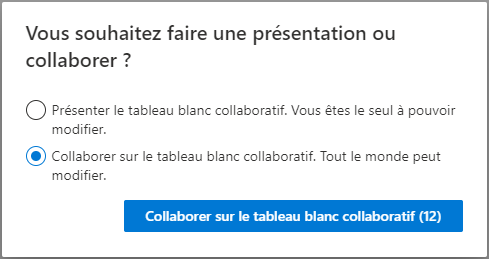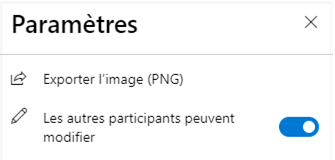Dans une réunion Teams, lorsque vous cliquez sur « Partager du contenu » , puis sur « Tableau blanc collaboratif », Whiteboard s'ouvrira en partage d'écran.
Sélectionnez le mode présentation pour être la seule personne pouvant écrire sur le mur ou le mode collaboration pour permettre aux autres participants de contribuer au mur. Vous pourrez changer le mode en cours de route.
La barre d'outils
La barre d'outils vous permet de vous déplacer dans le mur, d'utiliser des crayons de différentes couleurs, une efface, un outil texte, et un outil de notes.
Les paramètres
Dans les paramètres , vous pouvez exporter l'image de votre mur en format PNG.
Vous pouvez également passer d'un mur en mode présentation à un mode collaboration en désactivant et activant le paramètre « Les autres participants peuvent modifier ».
Ouvrir dans l'application
Pour avoir accès à l'ensemble des fonctionnalités de l'outil, il est recommandé d'ouvrir le mur dans l'application. Si celle-ci n'est pas encore installée, vous pourrez le faire à ce moment-là. Les éléments que vous ajoutez ou modifiez dans l'application seront également visibles via le partage d'écran de la réunion Teams. Vous pourrez également collaborer sur l'application. Pour plus de détails sur les fonctionnalités de l'application bureau PC, cliquez ici.